Hirdetés
Hány számítógépes problémát tapasztalt az elmúlt hónapban? Foltos internet kapcsolat, az alkalmazások összeomlása és a rendszer lefagy 14 módszer a Windows 10 gyorsabbá tételére és a teljesítmény javításáraNem nehéz a Windows 10-et gyorsabbá tenni. A Windows 10 sebességének és teljesítményének javítására számos módszer található. Olvass tovább a legtöbb Windows-felhasználó számára nem idegen tapasztalatok. De amikor ezek előfordulnak, gyorsan hibáztatja maga a Windowsot ezekben a problémákban?
Az igazság az, hogy a Windows operációs rendszer (OS) nem igazán felelős ezeknek a problémáknak a sokáért. Gyakran oka az új hardver, a hibás szoftver vagy akár a felhasználó elhanyagolása is - nem a Windows. Ha frissíteni szeretné a Windows ismereteit és meg szeretné tanulni az alapvető hibaelhárítást, olvassa el tovább, hogy megtudja, miért jelentkeznek ezek a problémák, és mit jeleznek ezek.
1. A halál kék képernyői
Mindenki tudja, mi a halál kék képernyője (BSOD). A vicceket évek óta népszerűsítik. De tudod, mit jelent a kék képernyő valójában?
Amit BSOD-nak hívunk, az operációs rendszer stop hiba. Ez azt jelenti, hogy a Windows felmerült egy olyan probléma, amelyet nem tudott kezelni Ne pánikolj! Minden, amit tudnod kell a kernelpánikrólHa számítógépet használt, akkor minden bizonnyal szembesülhet a Halál Kék Képernyőjével vagy a kernel pánikjával, ahol a gép figyelmeztetés nélkül újraindul, és az összes munkád költségeinek számít. Olvass tovább és le kellett állítania a rendszer károsodásának elkerülése érdekében. Ennélfogva egyértelmű, hogy a kék képernyő nem mindig a Windows hibája.
Időnként ez a helyzet, mivel a Windows Vista alapvető változásai miatt a hardverproblémáknak köszönhetően a rendszer összeomlik. De általában a problémát egy új hardverdarabra vagy meghibásodott belső alkatrészre vezetheti vissza.
Ha kék képernyőt lát, ne indítsa újra a számítógépét. Keresse meg a hibakódot: ez alapvető információkat nyújt a probléma okairól. A Windows 8 és újabb BSOD alábbi példájában láthatjuk a HAL_INITIALIZATION_FAILED kód. Újraindítás után a Google segítségével ez további információt nyújt az adott problémáról. Használhatja a BlueScreenView eszköz a kék képernyők elemzéséhez a tény után.
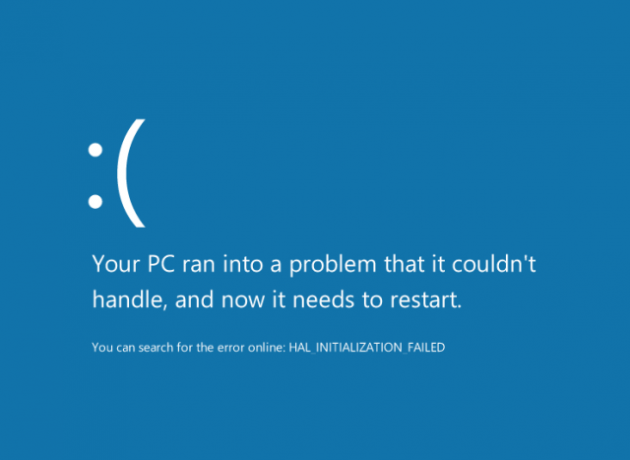
Ebben az esetben úgy tűnik, hogy ez a konkrét hiba akkor fordul elő, amikor a Windowsnak problémái vannak az alvásból való felébredéssel, vagy virtuális gépekkel kapcsolatos probléma merül fel. Ez óvatosan csökkenti a hibaelhárítást. Ezután megnézheti a Windows 10 alvó mód problémáinak kijavítása A Windows 10 alvó üzemmód problémák kijavításaÍme néhány hibaelhárítási lépés, amikor tudnia kell, hogyan kell kijavítani az alvásmód problémáit a Windows 10 rendszerben. Olvass tovább és / vagy újratelepíti azokat a virtuális gépeket, amelyek először nem működtek megfelelően.
Egy másik fontos megjegyzés az egy elszigetelt kék képernyő A Windows 10 rendszerrendszeri kivételes stop kódjának javításaA rendszerszolgáltatás kivételével kapcsolatos BSOD hibának a Windows 10-ben néhány oka lehet. Megmutatjuk, hogyan javíthatja ezt a stop kódot. Olvass tovább általában nem nagy ügy. Időnként a Windows kis hibát okoz, amely soha nem jelenik meg újra. Ne aggódjon ezen hibák elhárításáért, kivéve, ha azok rendszeresen előfordulnak.
Lásd, hogy egyes gondolkodásmódok miként változtathatják meg a zavaró hibát cselekvésképes elemré? Ez a hibaelhárítási elmélet, és nem csupán a BSOD-kra vonatkozik. Ezeket az ötleteket akkor is alkalmazhatja, amikor találkozik…
Általános hibakódok és azok kijavításának módja:
- 0x80070057 Hogyan javítsuk ki a Windows Update 0x80070057 hibátEz a finom Windows hiba legalább a Windows XP óta sújtja rendszereinket. Régóta fennálló rekordjának köszönhetően számos javítás merült fel. Ma pontosan megmutathatjuk, hogyan kell megoldani. Olvass tovább - A közelmúltban elsősorban a Windows Update problémákkal összefüggésben fordult elő, de a fájlok biztonsági másolatának készítése vagy a Windows telepítésekor is megjelenhet.
- 0xC0000225 Hogyan javítsuk ki a 0xC0000225 hibakódot a Windows 10 rendszerbenLátja a 0xc0000225 hibakódot a Windows 10 rendszerben, amikor megpróbálja elindítani a számítógépet? Íme, mit jelent ez a hiba, és hogyan lehet elhárítani és kijavítani. Olvass tovább - Általában a hiányzó rendszerfájlok miatt.
- 0x800F081F, 0x800F0906, 0x800F0907, 0x800F0922 Hogyan javítsuk ki a 0x800F081F hibakódot a Windows 10 rendszerbenA 0x800F081F hibakód a négy lehetséges hibakód egyike, amelyek mind ugyanazon mögöttes problémára mutatnak. Itt van a hibaelhárítás és a javítás módja. Olvass tovább - Ezek mind kapcsolódnak a Microsoft .NET-keretrendszer kérdéseihez.
2. Biztonságos mód
Láttál e már A Windows biztonságos módba indul Hogyan indulhat csökkentett módban a Windows 10 rendszerenA Windows indítási problémái? A Biztonságos mód egy beépített Windows 10 hibaelhárítási szolgáltatás, amelyet először meg kell próbálnia. Olvass tovább önmagában, vagy azon tűnődött, hogy mit jelent a szó? A biztonságos mód lehetővé teszi a Windows számára, hogy egy lecsupaszított környezetbe induljon, így jobban el tudja végezni a hibaelhárítást.
A számítógép normál indításakor a Windows betölti a grafikus kártya, a hang és az operációs rendszer összes képzeletbeli illesztőprogramját. Noha ezek minden bizonnyal kellemesek, de nem elengedhetetlenek a Windows működéséhez.
Így biztonságos módban a képernyő felbontása 640 x 480-ra csökken, letiltja a hangot, nem indít indító programokat, és leválasztja a nem létfontosságú eszközöket (a billentyűzet és az egér továbbra is működik). Ez számos hibaelhárítási funkcióhoz hasznos:
- Ha a grafikus kártya illesztőprogramjai nem működnek, és a normál rendszerindításkor semmit sem lát, akkor a Biztonsági mód alapképernyőjén eltávolíthatja az illesztőprogramokat és próbálja meg frissen telepíteni őket Hogyan lehet megtalálni és cserélni elavult Windows illesztőprogramokatLehet, hogy az illesztőprogramjai elavultak és frissítésre szorulnak, de honnan tudhatja? Itt van, amit tudnia kell, és hogyan kell továbblépni. Olvass tovább .
- Ha egy gazember program induláskor fut, a biztonságos mód lehetővé teszi annak eltávolítását anélkül, hogy először a Windowsba beillesztené.
- Ha nemrégiben hozzáadott egy hardvert, például egy nyomtatót, amely a Windows összeomlását okozza, akkor biztonságos módban eltávolíthatja a nyomtatót, anélkül hogy aggódna az összeomlás miatt.
- Lehet, hogy a biztonságos módot használhatja fájlok helyreállítására olyan számítógépről, amely egyébként nem indul.
Ha a Windows biztonságos módban van, de normál indításkor problémái vannak, a jelen lévő valami problémát okoz. Próbáljon meg eltávolítani a nemrég telepített szoftvert, és távolítsa el az új hardvert, hogy megtudja, vajon ezek az összeomlás forrása.
3. Internetkapcsolat problémái
Mindenki utálja az internetkapcsolat kérdéseit. Vigyázz valakit használjon szuper lassú hálózati kapcsolatot 9 gyors módszer az otthoni számítógép-hálózat gyors felgyorsításáraHa vezetékes vagy vezeték nélküli otthoni hálózattal rendelkezik, akkor valószínűleg keresni fogja annak optimalizálásának lehetőségeit, hogy a lehető leggyorsabban működjön. Olvass tovább hogy képet kapjanak arról, hogyan viselkednek nyomás alatt.
A többi, az eddig tárgyalt elemhez hasonlóan a hálózati problémák szinte soha nem a Windows hibája. Ehelyett inkább az internetszolgáltató (ISP) problémáiból vagy a router felfüggesztéséből adódnak. Lefedtük a hálózati problémák elhárításának és diagnosztizálásának teljes folyamata, ezért itt néhány gondolatot kínálunk az általános hibaelhárításra vonatkozóan.
A hibaelhárítási elmélet nagyon jól alkalmazható a hálózati kérdésekben. Kezdje a kapcsolat azon elemével, amely legközelebb áll ahhoz, amelyhez tudod működik. Idő pazarlás, ha megpróbáljuk diagnosztizálni az útválasztó beállításait, amikor még nem is megerősítette, hogy a Windows megfelelően csatlakozik az útválasztóhoz A Windows vezeték nélküli internet-kapcsolatának javításaVajon erőteljes és stabil vezeték nélküli internetkapcsolatot akar elérni? Lehet, hogy a hardver vagy a Windows okozza a problémát. Itt található néhány hibaelhárítási tipp. Olvass tovább . Ha okostelefonjával sem tud csatlakozni az internethez, ez nem csak a számítógép problémája.
Ebben az esetben ellenőrizze, hogy az útválasztó aktív-e. Ha megerősítette, hogy megfelelően működik, akkor hívást kezdeményezhet az internetszolgáltatóra, hogy megnézze, vannak-e áramkimaradások az Ön területén. Mint láthatja, ha a lánc felfelé halad, lehetővé teszi annak megerősítését, hogy pontosan mi nem kapcsolódik össze. Nem kötelező, hogy hálózati mérnök vagy-e annak diagnosztizálására, ahol a kapcsolat elakad.
4. Hardverhiba
Noha nem látja a számítógépet alkotó összetevőket, kis tudással kiderítheti, melyikük megy rosszabbá. Gyakran, Hiba a RAM-ban 5 Jelek és tünetek, amelyek miatt a RAM meghiúsulHa számítógépes problémái vannak, és nem tudja pontosan meghatározni az okát, akkor a hibás RAM okozhatja. Itt található néhány figyelemre méltó jel, és hogyan lehet diagnosztizálni a haldokló RAM-ot. Olvass tovább okozza a korábban tárgyalt kék képernyőket. Ha továbbra is mechanikus merevlemezt használ (amely mozgó alkatrészekkel rendelkezik), akkor a kattanó hang azt jelzi valószínűleg hamarosan kudarcot vall 5 jel a merevlemez meghibásodásában (és mit kell tennie)Mivel az emberek többsége manapság laptopokkal és külső merevlemezekkel rendelkezik, amelyek meglehetősen meghúzódnak, a reális merevlemez élettartama valószínűleg körülbelül 3-5 év. Ez egy rendkívül ... Olvass tovább . Természetesen a hardverproblémák nem a Windows hibája - a gép komponensei az operációs rendszertől függetlenül meghibásodhatnak.
Itt alkalmazhat némi bölcsességet, ha a számítógépe sem indul. Vegyünk például egy olyan helyzetet, amikor a számítógép bekapcsol, de nem indul el a Windows rendszerbe. Ha a BIOS olyan üzenettel köszönti Önt, hogy nincs operációs rendszer észlelve, akkor emlékezhet arra, hogy a merevlemez van a Windows és az összes fájl élő helye. Ha a számítógép nem fér hozzá a Windows rendszerhez, az valószínűleg azért van, mert a merevlemez meghalt.
A legnagyobb félelem az, hogy a számítógépes alkatrészek meghibásodnak, mielőtt cserélhetem azokat
- kay (@tlw__k) 2017. január 31
Más tünetek hasonló problémákat jelezhetnek az alkatrészeknél. Ha hirtelen nem lát semmit a laptop képernyőjén, de jól illeszthető egy külső monitorhoz, akkor lehet, hogy laza csuklópánt vagy haldokló képernyője van. De ha megpróbálja bekapcsolni a számítógépet, és olyan üres képernyőt kap, amely nem ismeri fel a külső monitort, lehet egy halott alaplapja 3 Hibaelhárítási tipp, amely garantálja, hogy elindítja a számítógép alaplapjátEz a cikk az alaplap alapvető hibaelhárítási módszereiről, a gyakori hibákról és a fogyasztóbarát visszatérési politikákról szól, ha minden rosszul megy. Olvass tovább . Gondolj arra, amit látsz, és mi bizonyítja ezt. Ha látja a BIOS-ot, az alaplap nem halott meg, mert semmi nem töltődne be, ha ilyen volt.
Egy másik példa: ha úgy tűnik, hogy a Windows elfelejti a megfelelő időt Rossz a Windows 10 ideje? Az alábbiakban bemutatjuk, hogyan javíthatja az órátHa a Windows 10 ideje nem megfelelő, vagy folyamatosan változik, a javítás egyszerű lehet. Ne hagyja, hogy a számítógép órája ismét rosszul forduljon. Olvass tovább , ez valójában nem a Windows problémája. Az alaplapon található egy kis elem, az úgynevezett CMOS elem, amely nyomon követi az időt, még akkor is, ha a számítógép ki van kapcsolva. Amikor az akkumulátor elhal, az idő minden indításkor visszaáll egy alapértelmezett értékre. Ez lehet webhely-tanúsítási hibákhoz vezethetnek Az 5 leggyakoribb Windows hiba és hogyan javíthatja őketNe hagyja, hogy a Halál kék képernyő rontja a Windows élményét. Összegyűjtöttük a leggyakoribb Windows hibák okait és megoldásait, hogy azok felbukkanásakor kijavítsák azokat. Olvass tovább ha nincs rögzítve.
5. Rosszindulatú
Noha a Windows sokkal érzékenyebbek a rosszindulatú szoftverekre, mint más operációs rendszerek, a hibát nem okozzák a rendszer rosszindulatú programjai. Végül is a Windows 10 sokkal több biztonsági funkcióval rendelkezik, mint valaha. Valamilyen józan észvel kombinálva a legtöbb felhasználónak nem kellene újra foglalkoznia a rosszindulatú programokkal.
Ha gazember szoftverrel találkozik, akkor is tudnia kell annak viselkedését és eltávolításának módját. A furcsa előugró ablakok, a rendkívül lassú teljesítmény, valamint a böngészőben megjelenő eszköztárak és egyéb szemét mind a rosszindulatú programok fertőzésének jelei. Miután a számítógépe megfertőződött, meg kell böngésznie a Programok és szolgáltatások felsorol minden olyan dolgot, amelyben nem bízol, és távolítsd el A teljes malware-eltávolító útmutatóA rosszindulatú programok manapság mindenütt megtalálhatók, és a rosszindulatú programoknak a rendszeréből történő eltávolítása hosszú folyamat, útmutatást igénylő folyamat. Ha úgy gondolja, hogy számítógépe fertőzött, ez az útmutató, amire szüksége van. Olvass tovább .
Ezután végezzen egy vizsgálatot a Malwarebytes segítségével, hogy eltávolítsa a rosszindulatú programokat, és remélhetőleg tisztában kell lennie velük.
Nem számít a rosszindulatú programok típusától, ez egy szilárd általános hibaelhárítási módszer. Finomabb típusok esetén lehet, hogy csökkentett módban vagy akár még harcolni is kell csak állítsa vissza a számítógépet 4 módszer a Windows 10 számítógép gyári alaphelyzetbe állításáraSzeretné tudni, hogyan kell gyári alaphelyzetbe állítani a számítógépet? Megmutatjuk a legjobb módszereket egy Windows számítógép alaphelyzetbe állításához a Windows 10, 8 vagy 7 rendszeren. Olvass tovább tehát nem vesztegeti az idejét vesztes csatának harcba.
Általános hibaelhárítási tanácsok
Megbeszéltük az öt olyan nagy kérdést, amelyben a Windows általában a hibát hordozza, valamint azok tényleges okait és tippeket azok kiküszöbölésére. Íme néhány extra tipp a témával kapcsolatos tanácsunk kibővítéséhez.
Ne felejtsd el újraindítani!
Több tucatszor hallottad már, tehát ezt nem fogjuk kitűzni. De létfontosságú ezt emlékezni a hibaelhárítás elindításakor az első lépést mindig indítsa újra a számítógéppel. Sok probléma megszűnik az egyszerű újraindítás után. Bár a sok hibaelhárítás sokkal bonyolultabb, mint csupán az újraindítás, mindig érdemes először kipróbálni. Miért pazarol egy órát különböző szögekből történő támadásra, amikor egy két perces újraindításra elengedhetetlen volt?
Használja a Gyorsjavításokat és az Online Tanácsadást
Valószínű, hogy nem Ön az első olyan személy, aki bizonyos problémával rendelkezik a számítógéppel. Ez jó hír, mert kevesebb a hibaelhárítási kötelezettség! Fontos annak ismerete, hogy miként lehet elhárítani a fenti tanácsokat, és ez jól szolgál majd Önnek, mint számítógép-felhasználónak. De azt is tudnia kell, mikor kell gyorsabb megoldást találni.
A hibaelhárítás megkezdésekor keressen az interneten, hogy megnézi-e Ön szenvedését általános probléma az ismert javításokkal 8 Bosszantó Windows 10 kiadások és azok kijavításaA Windows 10-re történő frissítés a legtöbb esetben zökkenőmentes volt, ám egyes felhasználóknak mindig problémákba ütköznek. Legyen szó villogó képernyőről, hálózati csatlakozási problémákról vagy az akkumulátor lemerüléséről, ideje ezeket a problémákat megoldani. Olvass tovább . És emlékezz rá A Microsoft és a harmadik felek kiváló, ingyenes hibaelhárítási szoftvert kínálnak 13 Hibaelhárító eszközök a Windows 10 javításáhozMinden Windows-kiadáshoz van egy eszköz, amellyel kijavíthatja. Keresse meg a problémát ebben a listában, és válassza ki a Windows 10 13 hibaelhárítási és javítási eszközének egyikét. Olvass tovább amely automatikusan képes észlelheti és megoldhatja az Ön számára felmerülő problémákat A legjobb ingyenes Windows 10 javító eszközök bármilyen probléma megoldásáhozRendszerproblémák vagy gazember beállítások esetén ezeket az ingyenes Windows 10 javító eszközöket kell használnia a számítógép javításához. Olvass tovább . Ha olyan egyedi probléma merül fel, amelyet senki sem tett közzé a fórumokon, akkor megbíznia kell a hibaelhárítási folyamattal. De sokszor valaki már felfedezte a javítást - vegye igénybe!
Milyen másokat hibáztat a Windows?
Ha tudod, mi okozza valójában általános problémák a Windows rendszerben A WHEA javíthatatlan hibájának kijavítása a Windows 10 rendszerenNéhány Windows összeomlási hiba rejtélyesebb, ezért nehezebb a hibaelhárítás. A WHEA javíthatatlan hibája az egyik. Olvass tovább , egyértelmű, hogy ezek közül a problémák közül sok nem valójában az operációs rendszer hibája. Míg a Windows messze nem tökéletes, könnyű mindent hibáztatni, amikor a teljesítmény délre megy. Ehelyett lépést kell hátrálnia, és gondolni kell a problémára egy hibaelhárítási gondolkodásmóddal. Ez nem csak a problémák hatékonyabb kijavításában segít, de többet is megtudhat a számítógép működéséről!
Mely más gyakori számítógépes problémákat hibáztatnak az emberek a Windowson? Milyen hibaelhárítási tanácsot adna azoknak az embereknek, akik korábban még nem tették meg? Ossza meg velünk a történeteket és gondolatait a megjegyzésekben!
Kép jóváírása: A Pixza Studio a Shutterstock.com webhelyen keresztül
Ben a MakeUseOf szerkesztőhelyettese és szponzorált postamenedzsere. B.S. a számítógépes információs rendszerekben a Grove City College-ban, ahol a Cum Laude diplomát szerezte, és főiskolai kitüntetésével. Szereti mások segítségét, és szenvedélyesen játszik videojátékokat.